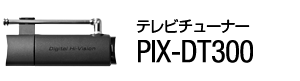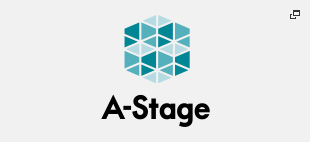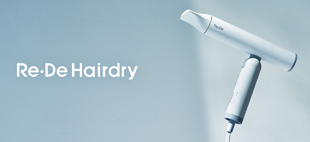Q&A よくある質問一覧
| Android | Windows ストア | Windows デスクトップ |
|---|---|---|
お問い合わせの多い質問
Q1 : 製品仕様(全般)
- 1-1. Bluetoothイヤホンは使えますか?
-
対応しています。
- 1-2. 5.1chサラウンドの番組に対応していますか?
-
対応していません。番組は視聴できますが音声は2chに変換されます。
- 1-3. 映像を外部機器に出力できますか?
-
デジタル放送のコンテンツ保護のため、外部機器への映像の出力はできません。
- 1-4. USBハブに接続して使用できますか?
-
チューナーが認識されない場合があります。USBハブを経由せずに直接つないでください。
Q2 : チューナー本体・付属品・修理
- 2-1. 修理の場合の送り先は?
-
製品の修理 - その他製品の修理依頼 を確認してください。
Q3 : セットアップ
- 3-1. チューナーを接続してもアプリが起動しません。
-
USBホスト機能がないAndroid端末では本アプリを使用できません。お使いのAndroid端末がUSBホスト機能に対応しているか確認してください。
※ 対応しているかどうか分からない場合は、お使いのAndroid端末のメーカーにお問い合わせください。
- 3-2. Google Playで「モバイルTV」の検索結果がたくさん出てきて、どれをインストールすればよいかわかりません。
-
わからない場合は、「DT300」で検索して出てくるアプリをインストールしてください。
または Androidアプリ ダウンロード を参照ください。
- 3-3. チューナーを接続する際に、USBの変換アダプタを利用していますが、アプリが起動しません。
-
Android端末が USBホスト機能に対応しているとともに、USBの変換アダプターも、USBホストに対応している必要があります。
OTG(On-the-Go)機能に対応しているアダプターを使用してください。
Q4 : テレビ視聴/設定画面
- 4-1. テレビが映りません。
-
以下のような原因が考えられます。
- チャンネルスキャンをした場所と異なる場所で起動している
( (または
(または  )をタップして、[チャンネル設定]の[チャンネルリスト編集]で、現在地のチャンネルリストを作成してください)
)をタップして、[チャンネル設定]の[チャンネルリスト編集]で、現在地のチャンネルリストを作成してください) - ロッドアンテナまたは接続しているアンテナの向きが適切でない
- 天候または地形や建物の構造の影響による受信不良
(場所を変えるか、時間をおいてから使用してください) - 地上デジタル放送を受信できない地域である
※ アンテナ変換ケーブルでアンテナに接続しているときは、UHFアンテナに接続しているかを確認してください。
- チャンネルスキャンをした場所と異なる場所で起動している
- 4-2. フルセグを受信できません。
-
地上デジタル放送のエリア内であっても、以下のような場所ではフルセグを受信できない場合があります。
- 電波がさえぎられたり、影響を受けやすい場所(山間部、ビルの間、屋内、地下街、高圧線や線路の近くなど)
- 電波塔から遠い場所または極端に近い場所
- 移動中の乗り物の中
- 4-3. ケーブルテレビが映りません。
-
ケーブルテレビの視聴には以下の条件があります。
- 付属のアンテナ変換ケーブルを使って、ケーブルテレビのアンテナ端子と接続していること
- ご契約のケーブルテレビ会社がデジタル放送を配信していて、その配信方式がパススルー方式であること
※ 本製品では、ケーブルテレビのコミュニティーチャンネルなどが視聴できない場合があります。
※ ロッドアンテナでのケーブルテレビの視聴はできません。
※ 配信方式については、ご契約のケーブルテレビ会社にお問い合わせください。 - 4-4. 音声が出ません。
-
以下の場合は音声が出ません。
- Android端末のスイッチが消音になっている場合
- ヘッドホンを使用中に、ヘッドホンを抜いた場合(急に音が出ないように消音になります)
- 4-5. 映像が止まったり乱れたりします。また、画質が粗くなります。
-
映像が止まったり、乱れたりするとき
- 受信レベルを確認しながら、アンテナの向きを調整したり、アンテナを伸ばしてください。
- 複数のアプリをバックグラウンドで起動している場合は、他のアプリを終了してAndroid端末を再起動してください。
 (または
(または  )の[設定]で、[映像処理設定]を[高画質]にしている場合は、[標準画質]にしてください。
)の[設定]で、[映像処理設定]を[高画質]にしている場合は、[標準画質]にしてください。- 字幕の表示を停止してください。(お使いのAndroid端末によっては、字幕を表示していると映像がスムーズに再生されない場合があります)
映像が粗くなるとき
 (または
(または  )の[フルセグワンセグ切換]の自動切換機能により、フルセグからワンセグに切り換わったことが考えられます。
)の[フルセグワンセグ切換]の自動切換機能により、フルセグからワンセグに切り換わったことが考えられます。
自動切換では、フルセグの受信状態が悪いときに、自動的にワンセグに切り換わります。ワンセグはフルセグよりも解像度が低いため、画質が粗くなったように見えることがあります。上記で改善しない場合は、天候または地形や建物の構造の影響による受信不良が考えられます。場所を変えるか、時間をおいてから視聴してください。
- 4-6. 3桁番号入力で選局しても、そのチャンネルが映りません。
-
チャンネルスキャンで見つからなかったチャンネル番号は、3桁番号を入力しても選局されません。
- 4-7. 字幕が表示されません。
-
字幕は、対応した番組でのみ表示できます。また、お使いのAndroid端末によっては、字幕が表示されない場合や、表示していると映像がスムーズに再生されない場合があります。
- 4-8. ワンセグとフルセグの切換ボタンが表示されません。
-
 (または
(または  )の[ワンセグ/フルセグ受信設定]が[バッテリー消費を抑えて受信]のときは表示されません。
)の[ワンセグ/フルセグ受信設定]が[バッテリー消費を抑えて受信]のときは表示されません。[ワンセグ/フルセグを受信]に切り換えてください。
- 4-9. Android端末を回転させても、画面の向きが変わりません。
-
Android端末を寝かせたまま回転すると、画面の向きが変わりません。
垂直に持って回してください。また、Android端末の自動回転機能が有効になっていることを確認してください。Android端末のくわしい使い方についてはお使いのメーカーにお問い合わせください。
- 4-10. アプリを終了しても音声が流れ続けます。
-
ホームボタンを押した場合は、アプリがバックグラウンドで起動し続けます。
 (または
(または  )の[テレビ終了]でアプリを終了してください。
)の[テレビ終了]でアプリを終了してください。また、ホームボタンを押したときに、音声を出さないようにすることもできます。
 (または
(または  )の[設定]で、[バックグラウンド再生]を無効にしてください。
)の[設定]で、[バックグラウンド再生]を無効にしてください。 - 4-11. [映像切換]や[音声切換]の設定ができません。
-
[映像切換]は、フルセグ受信時で、なおかつ、複数の映像が含まれている番組でのみ設定できます。[音声切換]はフルセグ、ワンセグ共に、複数の音声が含まれている番組でのみ設定できます。
- 4-12. データ放送が表示できません。
-
フルセグで視聴するときは表示できません。データ放送を利用する場合は、ワンセグに切り換えてください。
- 4-13. データ放送のボタンが反応しません。
-
データ放送のボタンは、1回タップすると選択状態になり、さらにもう1回タップすることで実行されます。画面上のボタンでも操作できます。

 で項目を選んで
で項目を選んで  をタップすると実行されます。
をタップすると実行されます。
Q5 : ながら見(インターネット接続)
- 5-1. インターネットに接続できません。
-
Android端末の通信に問題がないか確認してください。
- 携帯電話回線を使う場合は、電波状況に問題がないか確認してください。
- Wi-Fiでネットワークに接続する場合は、接続や通信状況に問題がないか確認してください。
Q6 : 製品仕様(全般)[ストアアプリ]
- 6-1. スピーカーに音声が出力されません。
-
Bluetooth、USBスピーカーへの出力には対応していません。
- 6-2. 5.1chサラウンドの番組に対応していますか?
-
対応していません。番組は視聴できますが音声は2chに変換されます。
- 6-3. テレビ画面のキャプチャはできますか?
-
画面のキャプチャはできますが、テレビの映像はキャプチャされません。
- 6-4. デュアルディスプレイやマルチディスプレイに対応していますか?
-
対応しています。ただし、HDCPに対応していないディスプレイには映像が表示されません。
- 6-5. 番組表は使えますか?
-
番組表には対応していません。
- 6-6. データ放送は使えますか?
-
フルセグ、ワンセグともにデータ放送には対応していません。
- 6-7. 他のアプリケーションと同時に使用することはできますか?
-
Windows画面を分割することで、他のストアアプリと並べて表示することができます。ただし、StationTV® Sがバックグラウンドに移行した場合は、テレビの受信が停止します。
- 6-8. 映像をテレビやアナログディスプレイに出力できますか?
-
映像の出力はできません。
- 6-9. USBハブに接続して使用できますか?
-
チューナーが認識されない場合があります。USBハブを経由せずに直接つないでください。
Q7 : チューナー本体・付属品・修理[ストアアプリ]
- 7-1. 修理の場合の送り先は?
-
製品の修理 - その他製品の修理依頼 を確認してください。
Q8 : セットアップ[ストアアプリ]
- 8-1. インストール方法がわかりません。
-
ストアアプリ(タッチパネル向け) ダウンロード からインストールしてください。
インストールは、① ドライバー、② アプリの順にインストールしてください。なお、ドライバーのインストールファイル(zipファイル)は解凍が必要です。ダウンロードしたインストールファイルは、かならず zipファイルの解凍方法をご参照のうえ、解凍を行ってからインストールしてください。
- 8-2. ドライバーがインストールされず、アプリが起動できません。
-
- ストアアプリは、別途ドライパーのインストールが必要です。
ストアアプリ(タッチパネル向け) ダウンロードからインストールしてください。
なお、ドライバーのインストールファイル(zipファイル)は解凍が必要です。ダウンロードしたインストールファイルは、かならず zipファイルの解凍方法をご参照のうえ、解凍を行ってからインストールしてください。
※ 正しく解凍されていない状態で、インストールを実行すると、ドライバーが正常にインストールされません。 - デスクトップアプリとストアアプリは同時にインストールすることはできません。
すでにデスクトップアプリをインストールしている場合は、先にアンインストールをしてから、ストアアプリのインストールを行ってください。
- ストアアプリは、別途ドライパーのインストールが必要です。
- 8-3. 「スキャンして登録」と「クイック登録」の違いは何ですか?
-
■ クイック登録
地域ごとにあらかじめ割り当てられているチャンネルを登録します。
頻繁に地域をまたいで移動する場合に、簡単にすばやくチャンネルを設定することができます。ただし、設定する地域によって表示されないチャンネルがあります。■ スキャンして登録
ご利用の場所の電波状況で、受信可能なチャンネルを登録します。
時間がかかりますが、実際に受信できるチャンネルが登録されます。 ただし、電波が弱い場合、登録できるチャンネルが少なくなります。
Q9 : テレビ視聴/設定画面[ストアアプリ]
- 9-1. テレビが映りません。
-
以下のような原因が考えられます。
- 視聴中にチューナーを抜いた
(映像が停止した場合は、アプリを再起動してください) - ディスプレイがHDCPに対応していない
- チャンネルスキャンをした場所と異なる場所で起動している
(地域の設定を現在地にあわせてチャンネルスキャンを行ってください) - ロッドアンテナまたは接続しているアンテナの向きが適切でない
- 天候または地形や建物の構造の影響による受信不良
(場所を変えるか、時間をおいてから使用してください) - 地上デジタル放送を受信できない地域である
※ アンテナ変換ケーブルでアンテナに接続しているときは、UHFアンテナに接続しているかを確認してください。
- 視聴中にチューナーを抜いた
- 9-2. 受信できないチャンネルがあります。
-
[クイック登録]でチャンネル登録した場合は、[スキャンして登録]でやりなおしてください。
上記で改善しない場合は、天候または地形や建物の構造の影響による受信不良が考えられます。場所を変えるか、時間をおいてからやりなおしてください。アンテナ線をつないで使用する場合は、アンテナの性能に問題がないかも確認してください。
- 9-3. フルセグを受信できません。
-
地上デジタル放送のエリア内であっても、以下のような場所ではフルセグを受信できない場合があります。
- 電波がさえぎられたり、影響を受けやすい場所
(山間部、ビルの間、屋内、地下街、高圧線や線路の近くなど) - 電波塔から遠い場所または極端に近い場所
- 移動中の乗り物の中
- 電波がさえぎられたり、影響を受けやすい場所
- 9-4. ケーブルテレビが映りません。
-
ケーブルテレビの視聴には以下の条件があります。
- 付属のアンテナ変換ケーブルを使って、ケーブルテレビの壁面アンテナ端子と接続していること( ロッドアンテナでのケーブルテレビの視聴はできません。)
- ご契約のケーブルテレビ会社がデジタル放送を配信していて、その配信方式がパススルー方式であること
※ 本製品では、ケーブルテレビのコミュニティーチャンネルなどが視聴できない場合があります。
※ ロッドアンテナでのケーブルテレビの視聴はできません。
※ 配信方式については、ご契約のケーブルテレビ会社にお問い合わせください。 - 9-5. 音声が出ません。
-
以下の場合は音声が出ません。
- StationTV® Sまたはパソコン、タブレット自体が消音になっている場合
- Bluetooth、USBスピーカーに出力しようとしている場合(対応していません)
- 9-6. 音量の調節ができません。
-
本アプリには音量調整の機能がありません。スピーカーまたはパソコン、タブレットの音量設定(チャームの[設定]の音量アイコン)で調節してください。
- 9-7. 映像が止まったり乱れたりします。また、画質が粗くなります。
-
映像が止まったり、乱れたりするとき
受信レベルを確認しながら、アンテナの向きを調整したり、アンテナを伸ばしてください。受信レベルのアンテナが3本以上が快適に視聴できる目安です。また、他の再生アプリが起動していると、正常に動作しない場合があります。映像が粗くなるとき
設定の[フルセグ/ワンセグ切換]の自動切換機能により、フルセグからワンセグに切り換わったことが考えられます。自動切換では、フルセグの受信状態が悪いときに、自動的にワンセグに切り換わります。ワンセグはフルセグよりも解像度が低いため、画質が粗くなったように見えることがあります。上記で改善しない場合は、天候または地形や建物の構造の影響による受信不良が考えられます。場所を変えるか、時間をおいてから視聴してください。
- 9-8. 画面を縦にしても、視聴画面が縦置き(ポートレート表示)になりません。
-
本アプリの画面は、横置き(ランドスケープ表示)のみです。
- 9-9. 字幕が表示されません。
-
字幕は、対応した番組でのみ表示されます。なお、ワンセグでの視聴中は字幕を表示できません。
Q10 : 製品仕様(全般)[デスクトップアプリ]
- 10-1. 音声の外部出力には対応していますか?[デスクトップアプリ]
-
パソコンに接続されている音声機器がAACデジタル音声出力に対応している場合は外部出力ができます。ただし、BluetoothおよびUSBスピーカーには対応していません。
- 10-2. 5.1chサラウンドの番組に対応していますか?
-
対応しています。
- 10-3. テレビ画面のキャプチャはできますか?
-
テレビの映像が表示されている間はキャプチャできません。
- 10-4. デュアルディスプレイやマルチディスプレイに対応していますか?
-
対応しています。ただし、以下の場合は映像が表示されません。
- クローン接続しているディスプレイを使用する場合
- HDCPに対応していないディスプレイを使用する場合
- 10-5. 番組表は使えますか?
-
番組表には対応していません。
- 10-6. 映像をテレビやアナログディスプレイに出力できますか?
-
アナログのRGB接続であれば出力できます。
- 10-7. USBハブに接続して使用できますか?
-
チューナーが認識されない場合があります。USBハブを経由せずに直接つないでください。
Q11 : チューナー本体・付属品・修理[デスクトップアプリ]
- 11-1. 修理の場合の送り先は?
-
製品の修理 - その他製品の修理依頼 を確認してください。
Q12 : セットアップ[デスクトップアプリ]
- 12-1. インストール方法がわかりません。
-
デスクトップアプリ(従来型) ダウンロード からインストールしてください。
なお、インストールファイル(zipファイル)は解凍が必要です。ダウンロードしたインストールファイルは、かならず zipファイルの解凍方法(PDF)をご参照のうえ、解凍を行ってからインストールしてください。
- 12-2. ドライバーがインストールされず、アプリが起動できません。
-
下記をご確認ください。
- インストールファイルが正しく解凍されていない状態でインストールを実行すると、ドライバーは正常にインストールされません。
zipファイルの解凍方法(PDF)をご参照のうえ、解凍を行ってからインストールしてください。
- デスクトップアプリとストアアプリは同時にインストールすることはできません。
すでに、ストアアプリもしくはストアプリのドライバーをインストールしている場合は、先にアンインストールをしてから、デスクトップアプリのインストールを行ってください。
- インストールファイルが正しく解凍されていない状態でインストールを実行すると、ドライバーは正常にインストールされません。
Q13 : テレビ視聴/設定画面[デスクトップアプリ]
- 13-1. テレビが映りません。
-
以下のような原因が考えられます。
- 視聴中にチューナーを抜いた
(映像が停止した場合は、アプリを再起動してください) - チャンネルスキャンをした場所と異なる場所で起動している
(地域の設定を現在地にあわせてチャンネルスキャンを行ってください) - ロッドアンテナまたは接続しているアンテナの向きが適切でない
- 天候または地形や建物の構造の影響による受信不良
(場所を変えるか、時間をおいてから使用してください) - 地上デジタル放送を受信できない地域である
※ アンテナ変換ケーブルでアンテナに接続しているときは、UHFアンテナに接続しているかを確認してください。
- 視聴中にチューナーを抜いた
- 13-2. フルセグを受信できません。
-
地上デジタル放送のエリア内であっても、以下のような場所ではフルセグを受信できない場合があります。
- 電波がさえぎられたり、影響を受けやすい場所
(山間部、ビルの間、屋内、地下街、高圧線や線路の近くなど) - 電波塔から遠い場所または極端に近い場所
- 移動中の乗り物の中
- 電波がさえぎられたり、影響を受けやすい場所
- 13-3. ケーブルテレビが映りません。
-
ケーブルテレビの視聴には以下の条件があります。
- 付属のアンテナ変換ケーブルを使って、ケーブルテレビのアンテナ端子と接続していること
- ご契約のケーブルテレビ会社がデジタル放送を配信していて、その配信方式がパススルー方式であること
※ 本製品では、ケーブルテレビのコミュニティーチャンネルなどが視聴できない場合があります。
※ ロッドアンテナでのケーブルテレビの視聴はできません。
※ 配信方式については、ご契約のケーブルテレビ会社にお問い合わせください。 - 13-4. 音声が出ません。
-
以下の場合は音声が出ません。
- StationTV® Sまたはパソコン自体が消音になっている場合
 の[設定]で、[視聴設定]の[音声出力]がスピーカーに対応した音声形式になっていない場合
の[設定]で、[視聴設定]の[音声出力]がスピーカーに対応した音声形式になっていない場合- Bluetooth、USBスピーカーに出力しようとしている場合(対応していません)
- 13-5. 音声の音量調整ができません。
-
音声出力の設定が[AAC]の場合は、音量調節ができません。スピーカーの音量を調節してください。
- 13-6. 映像が止まったり乱れたりします。また、画質が粗くなります。
-
映像が止まったり、乱れたりするとき
受信レベルを確認しながら、アンテナの向きを調整したり、アンテナを伸ばしてください。受信レベルは、フルセグで60以上、ワンセグで20以上が快適に視聴できる目安です。また、他の再生ソフトが起動していると、正常に動作しない場合があります。映像が粗くなるとき
設定の[フルセグ/ワンセグ切換]の自動切換機能により、フルセグからワンセグに切り換わったことが考えられます。自動切換では、フルセグの受信状態が悪いときに、自動的にワンセグに切り換わります。ワンセグはフルセグよりも解像度が低いため、画質が粗くなったように見えることがあります。上記で改善しない場合は、天候または地形や建物の構造の影響による受信不良が考えられます。場所を変えるか、時間をおいてから視聴してください。
- 13-7. 字幕が表示されません。
-
字幕は、対応した番組でのみ表示されます。なお、ワンセグでの視聴中は字幕を表示できません。
- 13-8. 他のアプリケーションと一緒に使うと、テレビの画面が隠れます。
-
 の[常に最前面表示]をクリックしてください。
の[常に最前面表示]をクリックしてください。 - 13-9. 画面の端にノイズやゆがみがあります。
-
 の[設定]で、[映像設定]の[オーバースキャン]を[ON]にしてください。映像の外周を画面からはみださせて、ノイズやゆがみを隠すことができます。
の[設定]で、[映像設定]の[オーバースキャン]を[ON]にしてください。映像の外周を画面からはみださせて、ノイズやゆがみを隠すことができます。※ 放送された映像自体にノイズやゆがみがある場合は改善されません。また、拡大処理による乱れやノイズが出る場合もあります。
- 13-10. [映像切換]や[音声切換]の設定ができません。
-
[映像切換]は、フルセグ受信時で、なおかつ、複数の映像が含まれている番組でのみ設定できます。[音声切換]はフルセグ、ワンセグ共に、複数の音声が含まれている番組でのみ設定できます。
なお、音声出力が[AAC]の場合、音声の主/副/主+副の切換ができません。
- 13-11. 画面の上下左右が見切れたり、帯がついたりします。
-
映像が見切れる場合
 の[ズーム切換]で[ワイドズーム]を選んでください。
映像の縦横比を維持しながら、画面内に表示できる最大サイズで表示します。この場合、映像の上下に黒い帯が表示されることがあります。
の[ズーム切換]で[ワイドズーム]を選んでください。
映像の縦横比を維持しながら、画面内に表示できる最大サイズで表示します。この場合、映像の上下に黒い帯が表示されることがあります。帯がつく場合
 の[ズーム切換]で[フィット]を選んでください。
画面の高さを最大にして表示します。この場合、画面の上下左右が見切れることがあります。
の[ズーム切換]で[フィット]を選んでください。
画面の高さを最大にして表示します。この場合、画面の上下左右が見切れることがあります。
※ 放送されている映像の画面縦横比によっては、表示が切り換わらない場合があります。